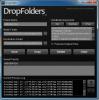Windows Desktop Wallpaper Utility z programem Mosaic / Collage Creator i nie tylko
Wraz z wprowadzeniem systemu Windows Vista użytkownicy otrzymali intuicyjne narzędzie do tapet, gdy Microsoft wszedł i odnowił całe okno właściwości personalizacji tapety. Jedną z najbardziej pożądanych funkcji w nim zawartych było automatyczne przełączanie tapet tła i można było ręcznie dostosować odstęp czasu. Oczywiście ten fantazyjny sposób grania tapetami trafił także do systemu Windows 7. Odkryliśmy jednak inne narzędzie do przełączania tapet, które obejmuje więcej opcji przełączania tapet niż domyślne narzędzie do personalizacji tła. Aplikacja jest nazywana John's Background Switcher. Zawiera kilka wyjątkowych funkcji, takich jak automatyczne zmienianie tła pulpitu, obsługa wielu monitorów, możliwość zastosowania innej tapety na każdym monitorze, Notatnik Snapshot, tworząc mozaiki miniatur i nie tylko. Aplikacja pozwala nie tylko określić lokalny katalog tapet, ale także umożliwia przechwytywanie obrazów z wielu źródła online, takie jak Flickr, Facebook, Google Images, Picasa, Phanfare, tapety Vladstudio, SmugMug, Webshots i Bing itp. Więcej szczegółów po skoku.
Stosowanie
Po uruchomieniu musisz dodać lokalny katalog zdjęć lub źródła internetowe do listy źródeł. Możesz także wybrać wiele źródeł, niektóre z nich wymagają jednak autoryzacji poprzez kliknięcie Autoryzować przycisk. Na przykład Facebook lub prywatny profil Flickr. Po wybraniu źródła aplikacja automatycznie rozpoczyna pobieranie obrazów. Od Opcje przełączania, możesz określić przedział czasu dla przełączania tła, ustaw Tryb obrazu (Jak na przykład Wyśrodkuj obraz na ekranie, przeskaluj obraz, aby dopasować do ekranu, utwórz miniaturę mozaiki, ułóż stos polaroidów, ułóż stos pocztówek i więcej) i zdefiniuj zachowanie Wiele monitorów (lubić Inny obraz dla każdego monitora, Jeden obraz dla całego pulpitu, Ten sam obraz na każdym monitorze i Obraz tylko na jednym monitorze).

Aby określić nowe źródło, kliknij Dodaj i wybierz go z listy. Lista zawiera wszystkie wyżej wymienione źródła internetowe i zawiera również opcję wyboru lokalnego katalogu tapet.
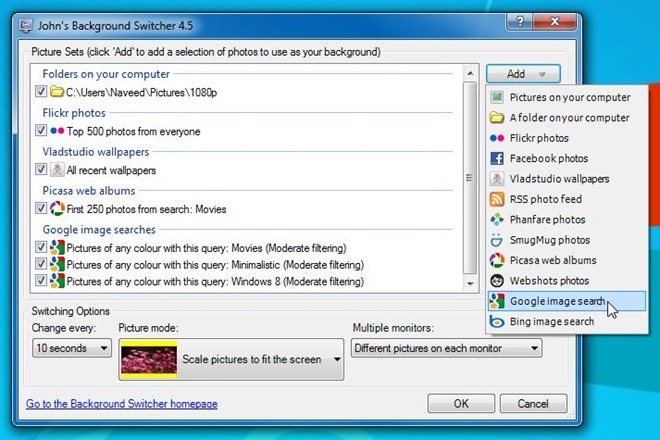
Załóżmy, że chcesz dodać tapety z Google Images, wybierz Wyszukiwarka grafiki Google z listy otworzy się małe okno konfiguracji, z którego można określić Wyszukiwane hasławraz z Rozmiar obrazu, kolor obrazu i poziom Filtrowanie dla dorosłych. Kliknięcie ok przycisk zapisuje źródło na liście.
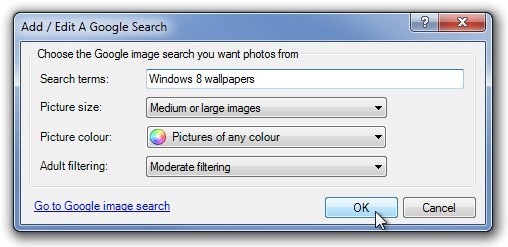
Jeśli chcesz, aby aplikacja pobierała prywatną kolekcję obrazów, na przykład Picasa lub Facebook, musisz autoryzować aplikację na dostęp do obrazów. Kliknij Autoryzować w głównym interfejsie aplikacji i wybierz usługę udostępniania zdjęć, którą chcesz autoryzować z lewego panelu. Aby udzielić dostępu, musisz podać swój adres e-mail i hasło.
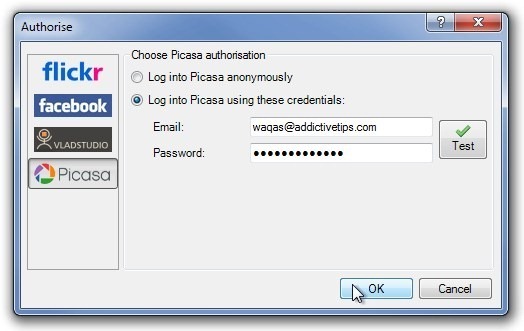
Możesz kliknąć prawym przyciskiem myszy ikonę na pasku zadań, aby wybrać różne opcje z menu kontekstowego. Pozwala skakać do Następne tło lub Poprzednie tło, Przerysować i Jasny istniejące tło. Jeśli nie podoba ci się bieżąca tapeta, kliknij Nigdy nie pokazuj się ponownie a wybrana tapeta nie pojawi się ponownie. Ponadto możesz kliknąć Zapisz obraz jako (aby zapisać bieżącą tapetę), Wyświetl bieżące zdjęcie i Zobacz poprzednie zdjęcie (aby wyświetlić powiązane zdjęcie w przeglądarce internetowej), Przeglądarka obrazów w pamięci podręcznej, Wyślij do (aby udostępnić obraz na Twitterze lub wysłać jako e-mail) i Pauza aby przestać przełączać tło.
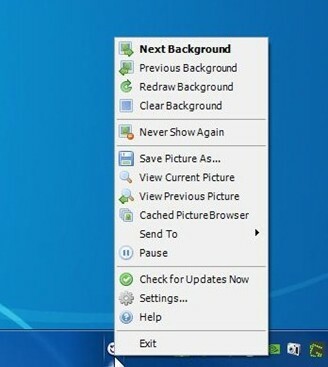
Kliknięcie Więcej w głównym interfejsie aplikacji otwiera konsolę konfiguracyjną. Ta konsola zawiera wiele ustawień i opcji, na które są podzielone Ogólne, Zaawansowane, Montaż, Obsługa obrazu, Źródła obrazu, Brak stref rysowania, Przełączanie, Nigdy nie pokazane, Połączenie internetowe i Import Eksport Sekcje. The zaawansowane sekcja pozwala przełączać różne parametry związane z zachowaniem przełączania w tle.
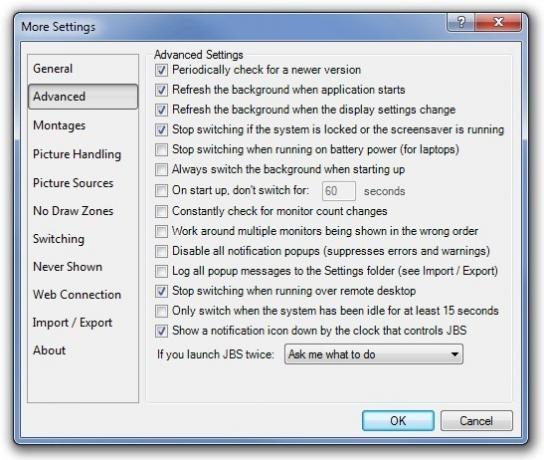
Jeśli używasz montażu w tle, możesz skonfigurować jego ustawienia z Montaże Sekcja jak dostosować rozmiar w pikselach Miniatura mozaiki i Migawka, a także przestrzeń między migawkami. Dodatkowe ustawienia obejmują włączenie podpisu lub tytułu na polaroidach i pocztówkach, określając zachowanie tła i efekt tła.
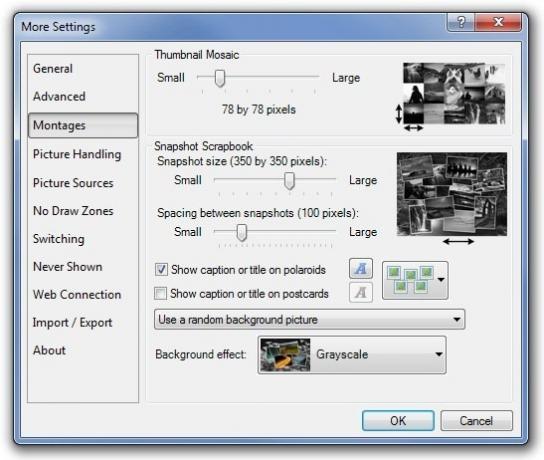
Ponadto możesz wskoczyć do Obsługa zdjęć sekcji, aby ustawić minimalny rozmiar tła w pikselach, zastosować fantazyjne efekty (Skala szarości, Sepia, Zmiękcz kolory i Desaturuj) i dostosować buforowanie zdjęć.
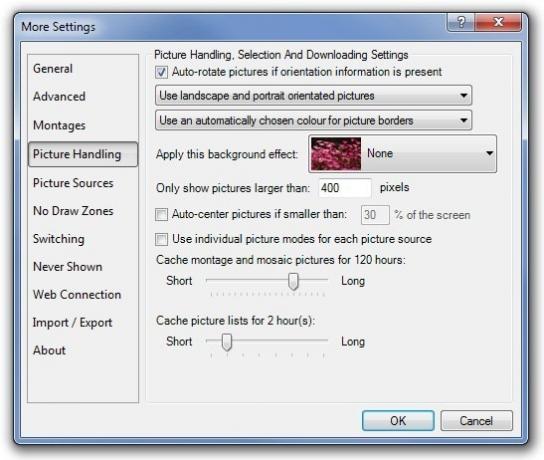
Plusy
- Możliwość robienia zdjęć z popularnych witryn do udostępniania zdjęć.
- Zawiera mnóstwo konfiguracji umożliwiających dostosowanie tła.
- Lekki, cicho siedzi w zasobniku systemowym.
- Obsługuje nakładki efektowe, które można zastosować do tapet tła.
- Obsługa wielu monitorów.
- Filtruj wyniki wyszukiwania według potrzeb.
- Opcja mozaiki obrazu i migawki.
Cons
- Niektóre zdjęcia nie pasują do natywnej rozdzielczości monitora
Ostateczny werdykt
Ogólnie rzecz biorąc, John Background Switcher to wszechstronne narzędzie do tapet na pulpit, które pozwala łatwo przeglądaj kolekcję zdjęć lokalnych i online. Oczywiście nie ma wiele do powiedzenia na temat interfejsu, niemniej jednak ze wszystkimi zawartymi tam funkcjami nie ma na co narzekać i może łatwo zastąpić zintegrowane dostosowanie pulpitu Windows użyteczność.
Aplikacja działa na systemach Windows XP, Windows Vista, Windows 7 i Windows 8. Obsługiwane są zarówno 32-bitowe, jak i 64-bitowe wersje systemu operacyjnego.
Pobierz John's Background Switcher
Poszukiwanie
Najnowsze Posty
Przeciągnij i upuść konwersję filmów z hamulcem ręcznym za pomocą DropFolders
Konwersja wideo to coś, w czym prawie wszyscy z nas próbowali swoic...
Pomodo7o pokazuje pozostały czas pracy za pomocą postępu paska zadań Windows 7
Pomodoro jest techniką zwiększania wydajności, która ma pomóc ci sk...
Formatuj, optymalizuj i usuwaj kod źródłowy za pomocą Code Chameleon
Oczyszczanie kodu źródłowego, skryptów i stron internetowych jest o...